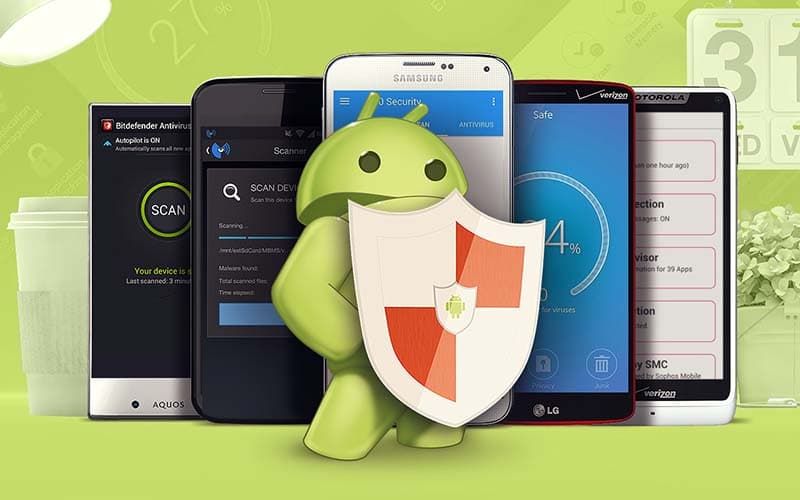Comment supprimer un virus d’Android sur téléphone ou tablette
Il est peu probable que votre téléphone puisse être atteint d'un virus… Mais si un jour votre smartphone ou tablette est infecté, voici la procédure à suivre afin de pouvoir supprimer définitivement un virus d'Android.
- A voir aussi : les bons gestes pour se protéger des virus sur Android

Dans le contexte actuel où les guerres semblent elles aussi être passées au numérique, il est relativement normal de se sentir quelque peu méfiant face à son smartphone ou sa tablette contenant l'essentiel de ses informations bien souvent vitales pour l'utilisateur.
Android n'est toutefois pas un système nécessairement prône aux virus. Mais un manque de méfiance ou une petite erreur pourrait conduire à la pire des catastrophes. Aussi aujourd'hui, nous vous proposons un tutoriel afin de pouvoir éradiquer les virus sur votre système si tant est que vous en ailliez.
Etape 1 : partir sur de bonnes bases
Bien sûr, rien ne sert de courir, il faut arriver à point. Avant même de faire la chasse aux virus sur votre téléphone, allons donc vérifier si votre téléphone est bien protégé naturellement contre ceux-ci.
Il faut savoir que la majorité (si ce n'est la totalité) des virus Android sont installés via des applications malveillantes qui cherchent à tromper votre vigilance pour s'infiltrer sur vos téléphones. Vous devez connaitre ça, notamment sur Internet où certains sites possèdent des pubs vous faisant croire à une infection sur votre téléphone.
Faites confiance au Play Store
On ne clique évidemment jamais sur celles-ci sous peine de dégâts ! Et d'ordre général, lorsque l'on ne sait pas exactement ce que l'on fait, mieux vaut n'installer d'applications qu'à partir du Google Play Store qui vérifie quotidiennement les logiciels disponibles sur le magasin.
Pour être sûr de ne jamais vous faire avoir, allez dans Paramètres > Sécurité et faites bien attention à ce que “Sources inconnues” soit désactivé. Sans cela, seul le Play Store sera autorisé à installer des applications sur votre appareil vous prévenant ainsi des applications malveillantes.
Vérifiez bien les permissions des applications
Si toutefois vous êtes déterminés à installer une application provenant d'une autre source que le Play Store, n'allez pas trop vite. Vérifiez bien toutes les permissions que demande cette application, et n'acceptez que lorsque vous pensez en votre âme et conscience que celle-ci ne vous causera pas de tort.
Une application de lecture vidéo par exemple demandera naturellement l'accès à votre espace de stockage et à vos cartes SD… Mais si elle commence à demander l'accès à vos appels, textos ou vos contacts, il y a anguille sous roche.
Etape 2 : passez en mode sans échec
Les habitués du système d'exploitation Windows connaîtront bien ce fameux mode. Celui-ci permet d'allumer l'appareil sans lancer aucune des applications installées du téléphone, permettant ainsi d'adjuger si l'une de celles-ci provoque des erreurs sur l'appareil concerné.
Et bien figurez-vous qu'Android possède l'exacte même fonctionnalité, à ceci près qu'elle n'est pas très mise en avant par les constructeurs. Mais pour pouvoir adjuger si un virus infiltre effectivement votre système et pouvoir le dégager, elle sera centrale.
Pour y accéder, il vous suffit de rester appuyer sur le bouton d'arrêt de votre téléphone. Lorsque celui-ci vous propose le choix “Eteindre”, restez appuyés sur ce premier et le téléphone vous proposera de redémarrer en mode sans-échec.
- A voir : 500 millions d'appareils Android menacés par un nouveau malware
Etape 3 : identifiez le virus
Une fois que vous êtes enfin en mode sans échec, vous pourrez accéder à votre liste d'applications sans qu'aucun processus ne se mette sur votre chemin pour éventuellement cacher une application malicieuse à votre regard sur votre téléphone.
Allez donc dans Paramètres > Application et commencez à jeter un oeil à toutes les applications que vous voyez installées sur votre téléphone. Attention, il n'est pas recommandé de désactiver tout et n'importe quoi, la simple désactivation de l'application “Téléchargement” peut par exemple entraîner des erreurs système insupportables.
Etape 4 : désinstallez le virus
Mais elle vous permettra de bien voir ce qui se passe en arrière-plan de votre téléphone. Si vous avez un doute ne serait-ce que sur une seule de ces applications, effectuez une recherche Google pour tenter de connaître son utilité.
Et si vous déterminez que c'est bien là un virus, appuyez sur celui-ci et désinstallez-le dans le menu venant de s'être ouvert. Si toutefois cette possibilité restait grisée / inaccessible pour vous, continuez vers l'étape 5.
Etape 5 : tuez les droits administrateurs
Si vous n'avez pas pu suivre l'étape 4 malgré que vous ayez identifié un virus, c'est tout bonnement parce que celle-ci a pris la place d'un processus administrateur et ce faisant se protège elle-même d'une désinstallation.
Heureusement, vous pouvez faire face à ceci en allant tout simplement dans Paramètres > Sécurité > Administrateurs de l'appareil. Là, vous verrez quelles applications peuvent véritablement contrôler votre téléphone. Habituellement, le “Gestionnaire d'appareils Android” y est naturellement présent.
Toutefois, si vous y voyez la même application qu'auparavant, il vous suffira de désactiver ce contrôle sur ce même panneau afin de pouvoir la désinstaller comme précédemment voulu. Vous pouvez désormais redémarrer votre téléphone et reprendre votre utilisation normale.
Si rien ne marche
Bien sûr, si le virus que vous avez attrapé est plus vicieux encore que cela et sait se cacher parmi les fichiers système en toute transparence sans jamais montrer le moindre signe de sa présence, il va falloir être un peu plus… Violent.
Vous pouvez bien sûr commencer par installer l'un de nos meilleurs antivirus pour Android et espérer que celui-ci arrivera à nettoyer votre téléphone efficacement d'une telle menace.
Si toutefois vous n'avez plus vraiment d'alternatives… Il va falloir nettoyer tout ça à la Javel et repasser votre téléphone dans sa version d'usine. Bien sûr, cette opération effacera toutes les données de votre téléphone, mais mieux vaut ça qu'être infecté à jamais.
Pour ce faire, vous devrez vous rendre dans Paramètres > Sauvegarder et Réinitialiser > Rétablir à la configuration d'usine. Attention également si vous possédez une carte SD : mieux vaudra transférer vos fichiers sur un ordinateur et la formater également, au cas où.